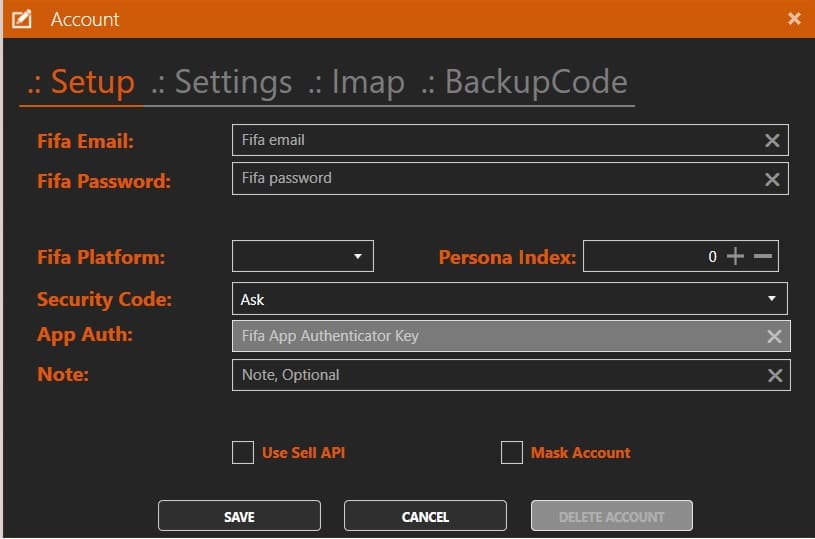Installatie:
Na het downloaden van de .zip, extraheert u gewoon alle inhoud in een nieuwe map in Documenten of Desktop (vermijd het gebruik van de map Programma's of C:\, omdat er rechten nodig zijn om het bestand naar te schrijven).
Zorg ervoor dat u Microsoft Framework 4.7.2 hebt geïnstalleerd, anders kan het programma niet worden uitgevoerd.
Als je alles goed hebt gedaan bij het opstarten, zal Fifa Market Bot beginnen met het downloaden van spelersinformatie en afbeeldingen, dit kan ook 10/15 minuten duren, dit gebeurt elke keer dat de bot een inventarisupdate nodig heeft.
Nieuw account instellen:
Op dit punt, na het downloaden van de spelersinventaris, heeft Fifa Market Bot licentie-informatie nodig voordat deze kan worden uitgevoerd. Vervolgens voert u gewoon uw e-mailadres (website) en abonnementsnummer in (niet verwarren met bestelnummer). De bot opent de rechterpagina op de website wanneer vraag het. Vervolgens wordt het tabblad Instance weergegeven, waar u uw FIFA-account kunt instellen:
Om een nieuw account toe te voegen, klikt u gewoon op de knop "Toevoegen". Er verschijnt dan een nieuw venster waarin u uw gegevens kunt invoeren:
Persona-index: wordt gebruikt als je meerdere clubs op hetzelfde account hebt, verhoog het gewoon als de bot het verkeerde account selecteert, als je niet meerdere clubs hebt, laat het dan gewoon op 0 staan.
Beveiligingscode: De eerste keer dat u een nieuw apparaat gebruikt, moet Ea zich authenticeren met een beveiligingscode, alias twofactor. Deze gemiddelde bot heeft tot 3 keer deze code nodig, omdat deze 3 verschillende platforms emuleert (WebApp, FifaCompanion (Android/Ios). U kunt kiezen uit:
- Vragen: zal dan een pop-up tonen wanneer deze code wordt aangevraagd, die EA u per e-mail zal sturen, dit betekent dat u op de pc moet zijn als dit gebeurt
- Imap: in deze modus kun je je Imap-instelling configureren op het Imap-tabblad. Deze gemene bot zal je e-mail lezen om deze code te krijgen wanneer EA je deze stuurt
- AppAuth: in deze modus kan de bot, nadat u deze op de EA-website hebt ingeschakeld, zelf beveiligingscode genereren en aan EA verstrekken wanneer daarom wordt gevraagd. Vergeet niet om de App Auth-sleutel in te voeren.
- Back-upcodes: in deze modus moet u op het tabblad BackupCode een lijst met back-upcodes invoeren waaruit u kunt halen help.ea.com > account > accountbeveiliging > back-upcode, dit is een aanbevolen keuze.
Opmerking: Gewoon een simpele opmerking die u kunt zien op het tabblad Instanties. Deze is alleen voor u bedoeld, u kunt invoeren wat u wilt.
Maskeraccount: Het is alleen bedoeld voor het maken van video en het verbergen van de accountnaam.
Gebruik de Verkoop-API: Hiermee kan dit account munten verkopen met de sell api-modus.
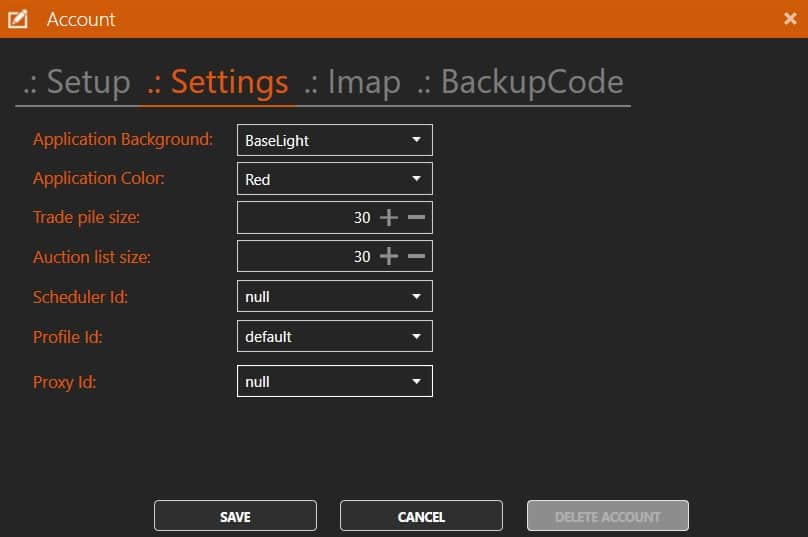
Toepassingsachtergrond: zal de achtergrondkleur van het accountexemplaar veranderen wanneer het venster wordt geladen.
Toepassingskleur: zal de voorgrondkleur van de accountinstantie veranderen wanneer het venster wordt geladen.
Grootte handelsstapel: afhankelijk van de grootte van je Fifa Account Handelsstapel kun je uitbreiden tot 100 op je console
Grootte veilinglijst: afhankelijk van de grootte van je Fifa Account WatchList kun je uitbreiden tot 100 op je console
Planner-ID: u kunt een profiel selecteren om te gebruiken met de planner (de planner moet zijn aangemaakt voordat u deze kunt selecteren, in het volgende deel wordt getoond hoe u dit moet doen)
Profiel ID: alle accounts voor de standaardoptie gebruiken het “standaard” profiel, u kunt een nieuw profiel bewerken of maken, zoals Schedulere Id
Proxy-ID: u kunt een profiel selecteren om te gebruiken met een webproxy (de proxy moet worden aangemaakt voordat u deze kunt selecteren, in het volgende deel wordt getoond hoe u dit moet doen)
Daarna kunt u klikken op “Bespaar', dan wordt er rekening mee gehouden Gevallen Tab
Een profiel/planner/proxy instellen:
Op het tabblad Profiel kunt u verschillende profielen instellen: Profiel, Planner, Proxy:
U kunt het standaardprofiel bewerken (met de eerste knop, pen) of een nieuw profiel maken met de knop "Toevoegen". De tweede knop (monitor) wordt weergegeven in de laatste kolom van accounts die dit profiel gebruiken, zodat u gemakkelijker kunt weten om welke accounts het gaat bij dit profiel zal de laatste knop het accountprofiel verwijderen. U kunt deze actie niet uitvoeren met het standaardprofiel (wanneer u het accountprofiel verwijdert, zullen alle accounts die dit gebruiken, terugkeren naar het standaardprofiel).
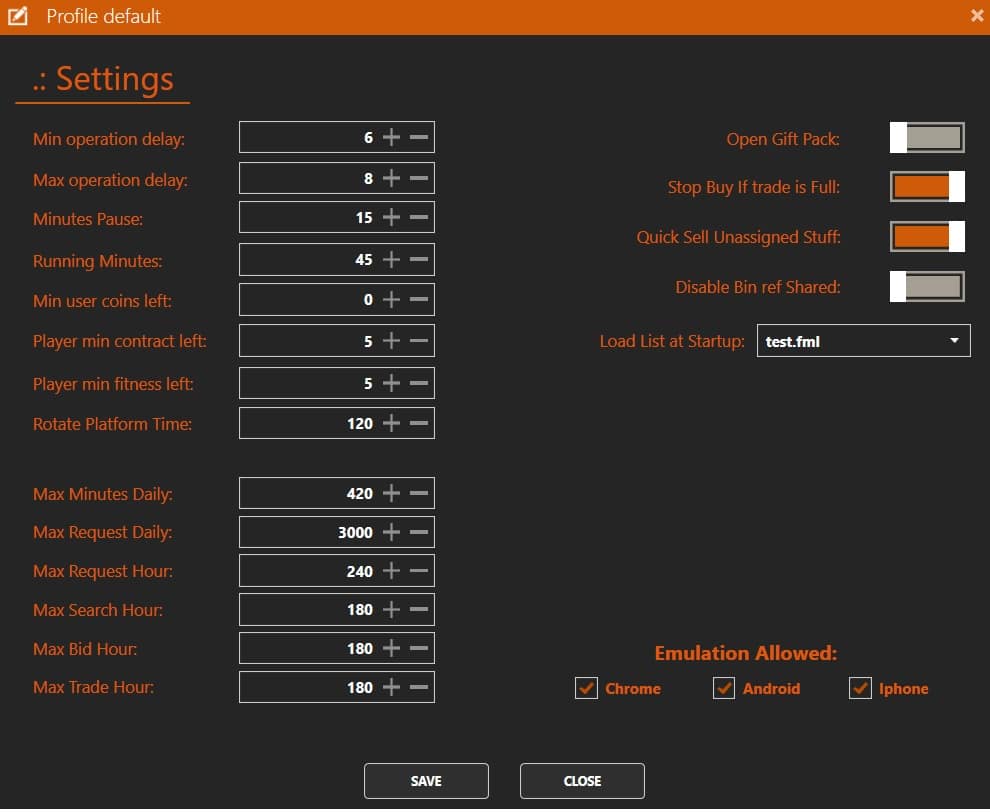
Min/Max werkingsvertraging: Willekeurige vertraging in seconden die bot tussen cyclus toevoegt
Minuten pauze / lopende minuten: Hoeveel minuten bot Run en ga vervolgens naar de PauseAuto-modus
Min. aantal resterende gebruikersmunten: Hoeveel munten laat de bot op zijn rekening achter zonder ze te gebruiken
Platformtijd roteren: Hoeveel minuten bot wacht voordat het platform verandert (Chrome> Android> Iphone)
Max. minuut per dag: Hoeveel minuten kan de bot 24 uur actief zijn (pauze uitgesloten)
Max. verzoek per dag: Hoeveel globale verzoekbot kan doen gedurende 24 uur
Schakel bakreferentie uit Gedeeld: We raden aan om dit niet in te schakelen. Het zal het prijsaandeel tussen accounts uitschakelen en veel verzoeken besparen
Laadlijst bij opstarten: Zal de selectielijst laden bij het opstarten, zal worden genegeerd als u de planner gebruikt
U kunt een nieuwe planner maken met de knop "Toevoegen", de tweede knop (monitor) wordt weergegeven in de laatste kolom van accounts die dit profiel gebruiken, zodat u gemakkelijker kunt weten welke accounts door dit profiel worden beïnvloed, de laatste knop verwijdert het accountprofiel.
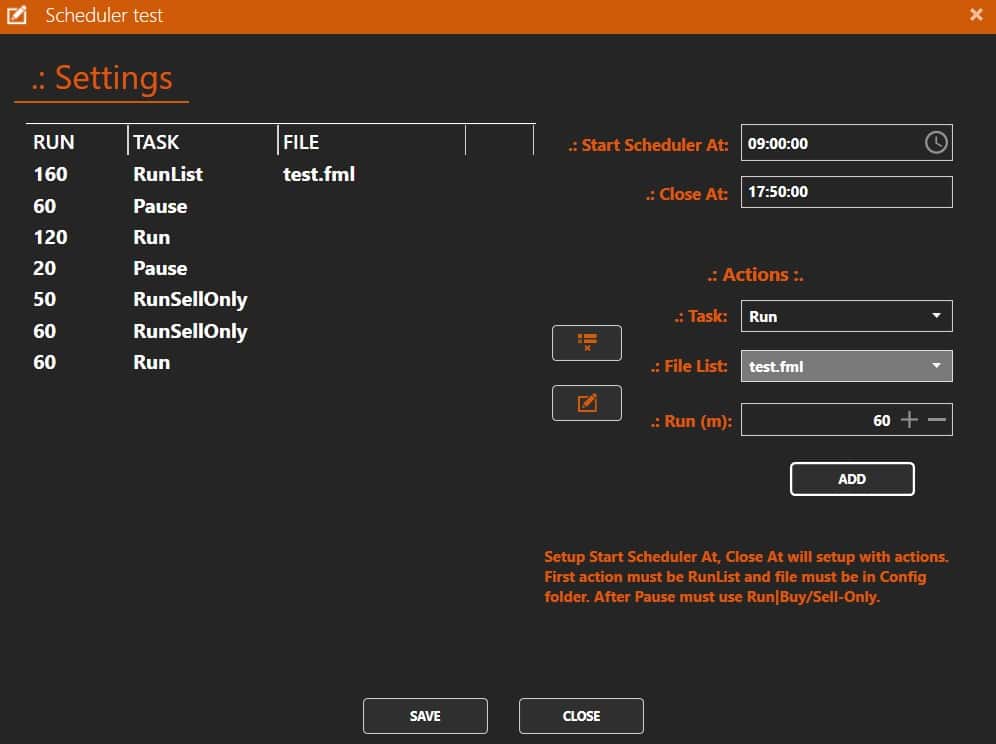
Je moet selecteren: Planner starten om, met uw lokale datetime, Sluiten bij wordt automatisch bijgewerkt met acties die u toevoegt (u kunt dit niet direct wijzigen)
De eerste actie moet altijd zijn RunLijst en vereisen dat u eerst een marktlijst maakt en deze in de configuratiemap opslaat, daarna moet u instellen lopen binnen enkele minuten zal de bot bij het opstarten deze lijst laden en X minuut uitvoeren. Je kunt ook andere acties toevoegen: pauze (bot stopt X minuten, volgende actie daarna moet altijd zijn Uitvoeren/RunSellOnly/RunBuyOnly), lopen (sessie hervatten na pauze), RunSellOnly(sessie hervatten na pauze en huidige lijst instellen met de modus Alleen verkopen), RunBuyOnly(sessie hervatten na pauze en huidige lijst instellen met de modus Alleen kopen).
Als je twee keer achter elkaar gebruikt RunSellOnly/RunBuyOnly zoals in het voorbeeld status automatische reset.
Als u de actie wilt bewerken, moet u deze selecteren en vervolgens op de knop Bewerken (pen) drukken. U ziet dat de knop "Toevoegen" de naam verandert in "Bewerken"
Over hoe het configureren van een webproxyprofiel automatisch wordt uitgelegd.
Over in plaats daarvan “Funcaptcha' knop op het tabblad, dit is gemeen. Bot zal een Funcaptcha-verzoek voor basis-IP activeren (zonder proxy), dan kun je een funcaptcha oplossen, deze modus is gebruiksvriendelijk als je zoveel funcaptcha activeert, zoals je weet is funcaptcha op Ip gebaseerd en elke keer dat je faalt, zullen ze dat doen vraag +1 afbeelding aan om op te lossen. Het basisidee is om altijd onder de 2 afbeeldingen te blijven om ze op te lossen.
Als u een webproxy heeft toegevoegd, ziet u hetzelfde pictogram op het tabblad. Vervolgens kunt u een Funcaptcha activeren met een webproxy-IP in plaats van uw IP.
Belangrijkste instellingen:
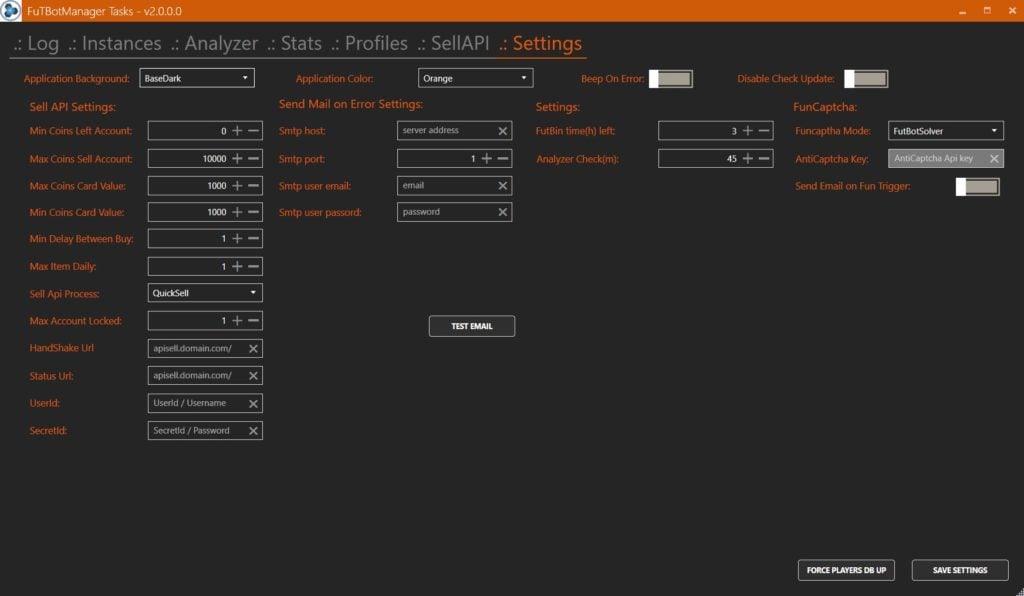
Toepassingsachtergrond: zal de achtergrondkleur van het hoofdvenster veranderen.
Toepassingskleur: zal de voorgrondkleur van het hoofdvenster veranderen.
Pieptoon bij fout: uw computer maakt een pieptoon wanneer de instance een foutmelding geeft.
Controleer update uitschakelen: bot zal vragen om te updaten als er elke 3 uur een update wordt gedetecteerd. We raden aan om deze niet in te schakelen.
Apia verkopen: A het moment is uitgeschakeld, zal binnenkort worden bijgewerkt.
E-mail verzenden bij fout: Bot zal u een e-mail sturen als u smtp-parameters configureert, wanneer er een fout is, ondersteunde atm-provider: hotmail/live/outlook (gmail werkt niet)
FutBin-tijd: Zoals je weet, rapporteert futbin de laatste keer dat ze de resultaten bijwerken, als ze ouder zijn dan deze waarde, zal de bot dit negeren.
Analysercontrole: hoeveel minuten voordat de bot hetzelfde item opnieuw zal controleren om statistieken te genereren
Funcaptcha-modus: Hoe funcaptcha op te lossen: Vragen (toont een venster en de gebruiker moet het zelf oplossen), onbruikbaar maken (bot zal account afmelden en vervolgens gebruiken om het in WebApp op te lossen), FutBotOplosser (bot lost het zelf op), AntiCaptcha (bot gebruikt de service van derden, daarna moet u AntiCaptcha Key instellen)
E-mail verzenden bij leuke trigger: Bot stuurt je een e-mail elke keer dat hij een funcaptcha vindt (vereist smtp-installatie)
Forceer spelerdatabase omhoog: wordt bijgewerkt op de achtergrondspelersinventaris, het duurt 15/20 minuten voordat je de update in de zoeklijst kunt zien
analyzer:
Deze Fut Market Bot kan de waarde van spelers/items tussen de tijd analyseren, dan zal het helpen om winstgevende items te vinden om munten te verdienen, een van de belangrijkste sleutels is dat je gewoon items toevoegt die je wilt controleren en vervolgens FIFA-instanties laadt. Bot zal Trade Closed controleren om de echte marktwaarde te bepalen, omdat u weet dat veel bots de minimale BIN gebruiken om de prijs van artikelen te bepalen, maar dit geeft ons geen informatie over hoeveel mensen deze artikelen hebben gekocht en over de prijs. Deze tool doet dit werk en voorkomt dat mensen munten en tijd verspillen met onrendabele items.Deze lijst wordt gedeeld tussen actieve instanties. Als u een PS4-item toevoegt en alleen Xbox-instanties laadt, krijgt u er geen resultaat voor.
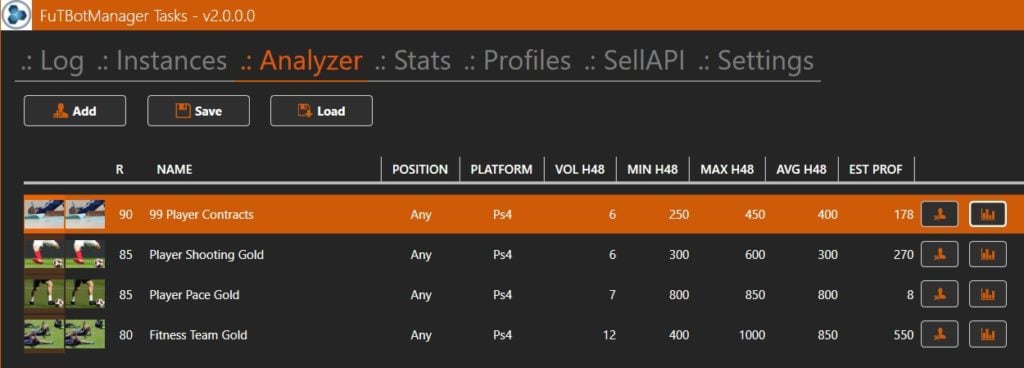
Deel H48: Vertel ons hoeveel gesloten handelsbots er de afgelopen 48 uur zijn gevonden (zoals u begrijpt, zal de bot een klein deel van de markt controleren (als er veel resultaten op de markt zijn), maar geef ons een idee of items goed zijn of niet)
Min H48: Vertel ons de “dichtstbijzijnde opeenvolgende min.” gevonden in de afgelopen 48 uur
Maximaal H48: Vertel ons het “dichtstbijzijnde opeenvolgende maximum” gevonden in de afgelopen 48 uur
Gemiddeld H48: Vertel ons de gemiddelde waarde in de afgelopen 48 uur
Est Prof: Vertel ons een schatting van de winst als we rekening houden met de afgelopen 48 uur
Opmerking: wanneer u een nieuw item aan het zoekvenster toevoegt, moet u het “balans”-pictogram gebruiken om een item aan de analyselijst toe te voegen. Er wordt ook gevraagd welk platform u moet gebruiken, zorg ervoor dat u het juiste platform selecteert. Bot controleert de gesloten transactie en heeft vervolgens een paar tijd nodig voordat hij gegevens kan tonen en heeft ook een paar resultaten nodig voordat hij iets kan bepalen. Daarom raden we aan om 4/6 uur te wachten voordat u nadenkt over de winstgevendheid van een artikel.
U kunt ook de grafiekknop gebruiken die de itemtrend weergeeft. Als er voldoende informatie wordt verkregen, zal u meer tijd lopen, meer punten zien en nauwkeuriger zijn.
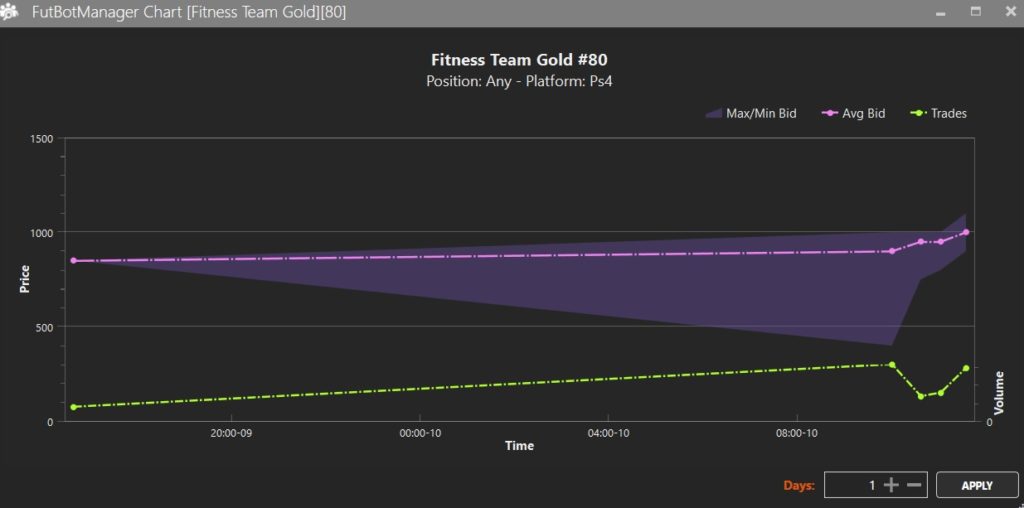
Statistieken:
U kunt uw winst voor het item controleren, waarna u de marktevolutie beter kunt begrijpen en hoeveel winst u behaalt op het tabblad Statistieken
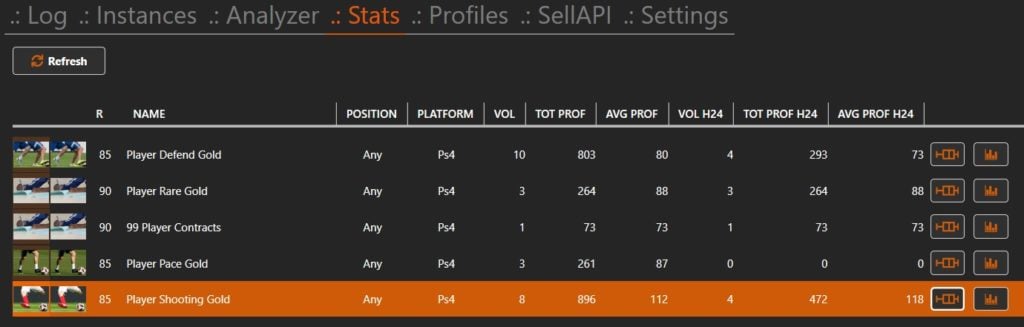
Diefstal : Vertel ons hoeveel artikelen u de afgelopen 30 dagen heeft verkocht
Tot Prof: Totale winst van de afgelopen 30 dagen
Gem. prof: Gemiddelde winst van de afgelopen 30 dagen
Deel 24: Vertel ons hoeveel artikelen u de afgelopen 24 uur heeft verkocht
Tot Prof H24: Totale winst van de afgelopen 24 uur
Gemiddeld prof. H24: Gemiddelde winst van de afgelopen 24 uur
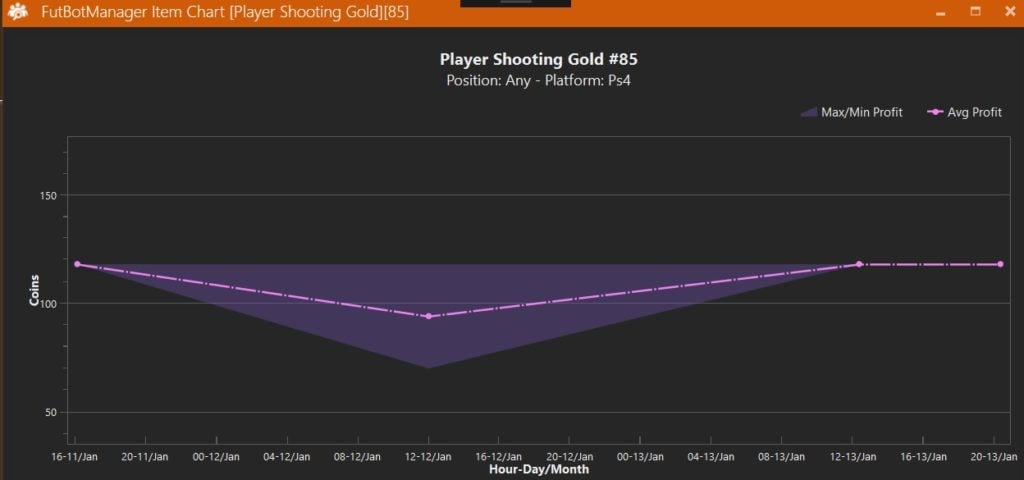
U kunt ook betere informatie krijgen met de Item Chart: deze toont elke 6 uur de Min/Max Winst en de Gemiddelde Winst, zodat u de marktevolutie tussen de tijd beter kunt begrijpen
Een instantie starten:
Als u E-mail aan selecteert Gevallen tabblad toont andere informatie over uw exemplaar, zoals op de afbeelding:
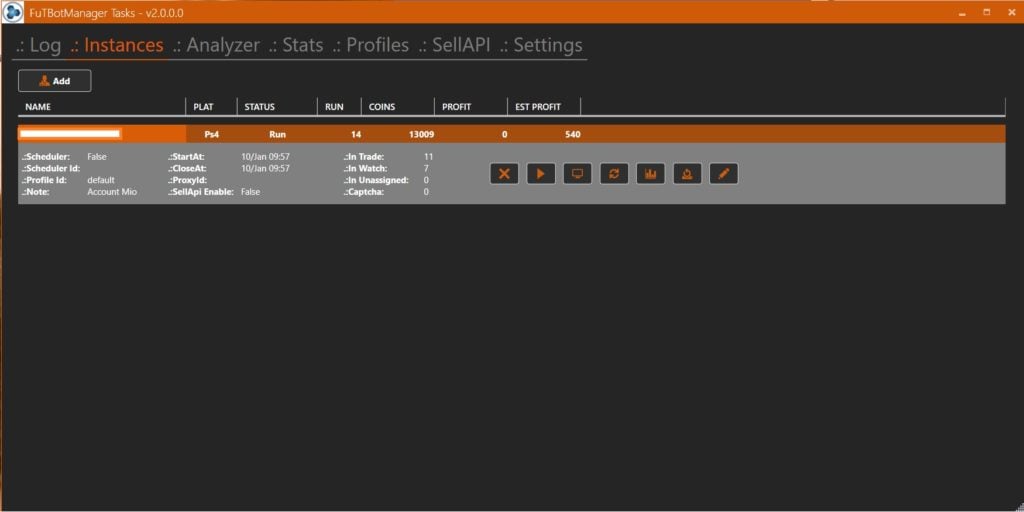
Status: Werkelijke exemplaarstatus weergeven kan zijn: Niet geladen, PauzeHandmatig (instellen door gebruiker), PauzeAuto (configuratie per profiel), PauzeAanvraag (instellen per profiel, je hebt meer uren aangevraagd), Limietverzoek (ingesteld per profiel, je hebt dagelijks meer verzoeken ingediend), BeperkTijd (ingesteld per profiel, je hebt meer dan een dagelijkse timer uitgevoerd), Fout (iets mis), lopen.
Run: Hoeveel minuten deze instantie heeft gedraaid in de afgelopen 24 uur (ook als u deze verwijdert, worden er minuten weergegeven, omdat de sessie elke 24 uur wordt gereset nadat de eerste instantie is uitgevoerd, en wanneer u deze opnieuw laadt, wordt dit aantal verhoogd).
Geschatte winst: Voorwerpen op de handelsstapel schatten de winstwaarde.
Scheduler: Waar/onwaar als de planner is in- of uitgeschakeld, kunt u de status wijzigen met de 6e knop (u kunt geen planner inschakelen als u de planner-ID niet instelt)
BeginBij/SluitenBij: De datum/tijd-waarde is alleen geldig als de planner waar is of wordt genegeerd
Knoppen: (van links naar rechts) Instance verwijderen, Instance laden, Weergeven Venster van actieve instantie, Pauzeren/hervatten instellen (status wijzigen PauseManual / Run), Accountwinstgrafiek weergeven, Planner in-/uitschakelen, Account bewerken
Opmerking: De knop Pauze/Hervatten kan de status alleen wijzigen als deze is ingeschakeld Fout/PauzeHandmatig/Uitvoeren status, en kan een sessie dan niet hervatten als deze binnen is Limiet/PauzeAuto omdat ze vanzelf verdergaan.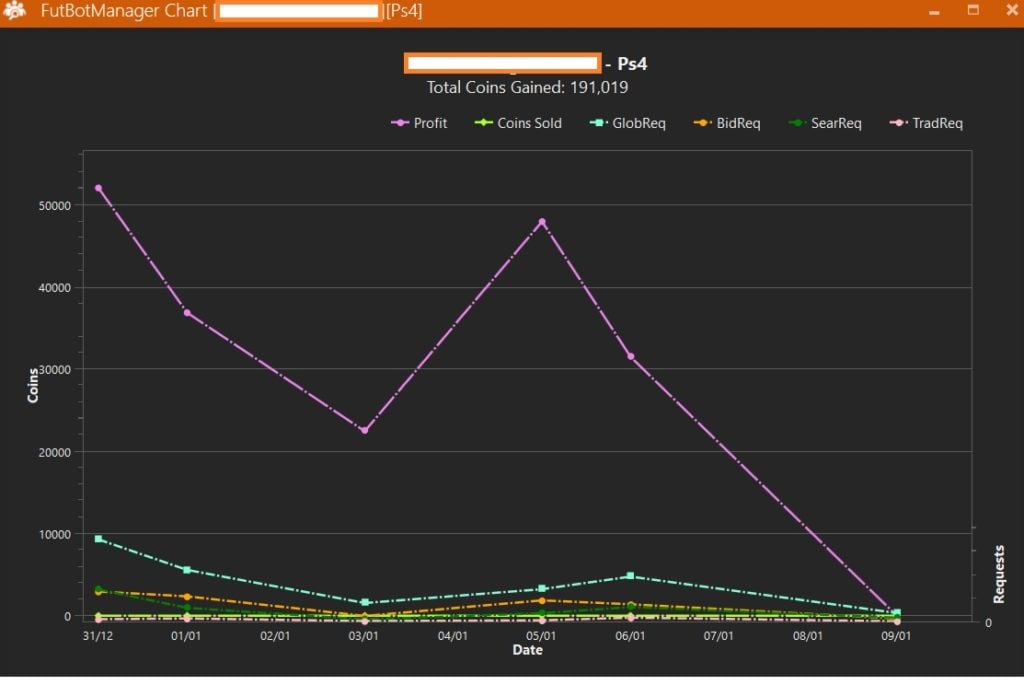
Dit zijn de accountmunten die in de loop van de tijd zijn verdiend, het zal automatisch resultaten verwijderen die ouder zijn dan 30 dagen. Het toont de winst die is behaald tussen dagen en het aantal verzoeken dat dit heeft gedaan (alleen voor foutopsporingsdoeleinden). U kunt Sessiemap> accountsStat.json gebruiken met software van derden.
FIFA-accountinstantie:
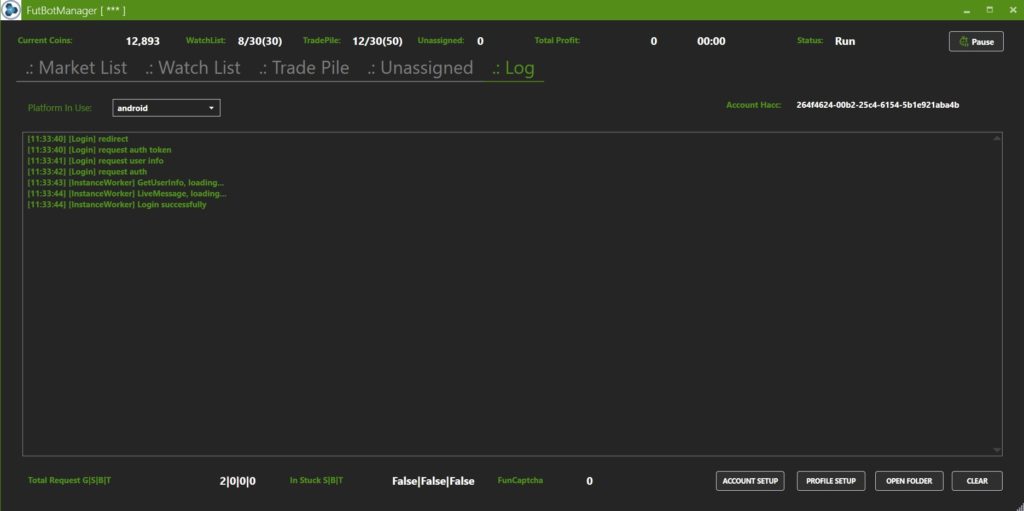
Als u een instantie laadt en vervolgens op de knop Show instance klikt, krijgt u dit instancevenster. Als er geen fout wordt gevonden, ziet u uw huidige munten bovenaan en andere informatie over uw account:
Totaal verzoek G|S|B|T: laat zien hoeveel verzoeken u de afgelopen 24 uur heeft gedaan (ze worden gereset bij sessiewijziging, 24 uur na de eerste keer dat u het programma start) G = Globaal, S = Zoeken, B = Bieden, T = Handelen
In vastzittende S|B|T: zoals je weet, als je zoveel verzoeken doet voor platform, zal EA je platform een tijdje vastzetten om dit probleem te voorkomen, de bot zal van platform veranderen, de vastgelopen kan zijn voor Zoeken, Bieden, Handelen
FunCaptcha: Hoe lang heeft dit account funcaptcha geactiveerd in de afgelopen 24 uur
Account Hacc: het resultaat is een hash-string, en u kunt deze gebruiken om op de hoofdpagina van de bot te zien: top 10 winst van de afgelopen dag als deze door uw account wordt gegenereerd
Platform in gebruik: het huidige platform, als u de waarde wijzigt, zal de bot na 2 minuten opnieuw inloggen
Pauze: Onderaan pauzeren heeft hetzelfde doel als pauzeren/hervatten in het hoofdtaakvenster: kan de status alleen wijzigen als deze is ingeschakeld Fout/PauzeHandmatig/Uitvoeren status, en kan een sessie dan niet hervatten als deze binnen is Limiet/PauzeAuto omdat ze vanzelf verdergaan.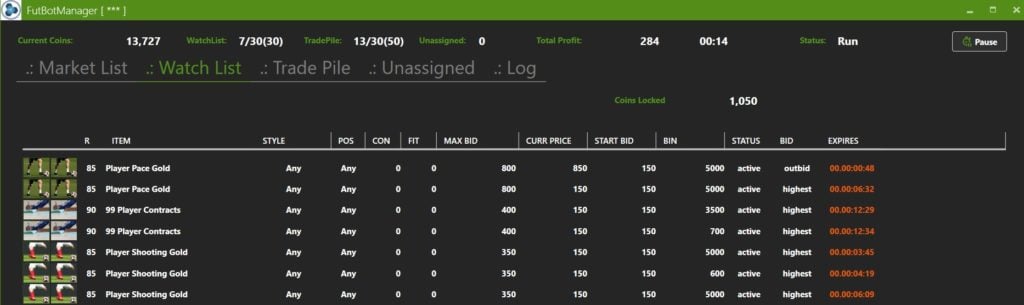
De Watch List is hetzelfde als WebApp, je kunt items zien die bot probeert te winnen:
Con: contract links van de speler, niet van toepassing op items.
Pasvorm: conditie links van speler, niet van toepassing op items.
Maximaal bod: maximumbod dat de bot kan toestaan.
Munten vergrendeld: gemiddelde muntwaarde van alle kaarten op de volglijst. Als één kaart hoger is, telt deze waarde niet mee.
Opmerking: Bot werkt de prijs niet altijd bij wanneer ze overboden worden. Als ze niet bijna verlopen, hoef je je daar geen zorgen over te maken. wanneer sommige items bijna verlopen, zal de bot geen nieuwe zoekopdracht uitvoeren of andere dingen doen, maar gewoon fakkelveilingen houden en een bod uitbrengen als dat nodig is.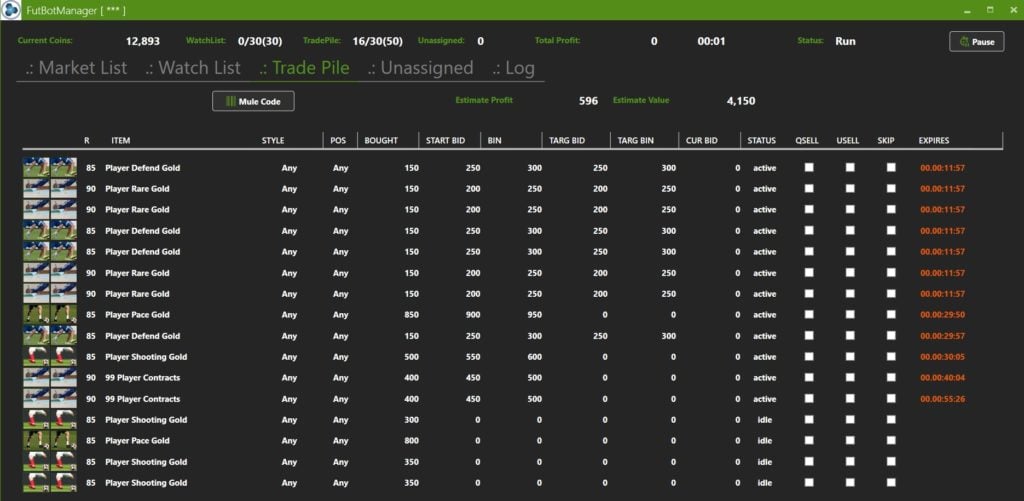
De handelsstapel is hetzelfde als WebApp, u kunt items zien die u wilt verkopen:
Doelbod: de prijs van het startbod, zal die bot instellen.
Doelbak: de prijs van BIN, die bot zal instellen.
QVerkopen: is de QuickSell op WebApp eruit alsof je een item wilt weggooien.
USVerkopen: is Undersell, zoals u weet, verkoopt bot het item niet te laag, omdat het de aankoopprijs kent, probeer het dan niet opnieuw aan te bieden voor een lagere prijs als u deze selectie niet forceert.
Overspringen: bot zal overslaan om het item opnieuw aan te bieden, om dit item opnieuw op de markt te brengen. Meestal raden we het gebruik van deze functie niet aan, omdat er meer handelsverzoeken zijn.
Muilezelcode: op dit moment geïmplementeerd moet worden, kun je het negeren.
Geschatte waarde: gemiddelde muntwaarde van alle kaarten van de handelsstapel.
Schatting van de winst: gemiddelde winstwaarde van alle kaarten van de handelsstapel.
Opmerking: Bot niet altijd opnieuw aanbieden, items weergeven, dus sneller, meestal probeert het veel meer bewerkingen tegelijkertijd in te plannen, in plaats van elke actie één voor één uit te voeren, dit betekent dat het ook 5-8 minuten kan duren voordat u wijzigingen kunt zien. Bot stelt de prijs in voor items die u in de marktlijst heeft, items die niet in de marktlijst staan maar in de verlopen modus, niet inactief, worden opnieuw aangeboden, items in de inactieve modus en niet in de marktlijst, bot zal proberen de juiste prijs in te stellen met min. BIN van FutBin of ingebouwd systeem als u geen speler bent.
U kunt ook dubbelklikken op het Targ-bod op het item en uw handmatige prijs invoeren. Doe vervolgens hetzelfde voor Targ Bin.
Marktlijst:
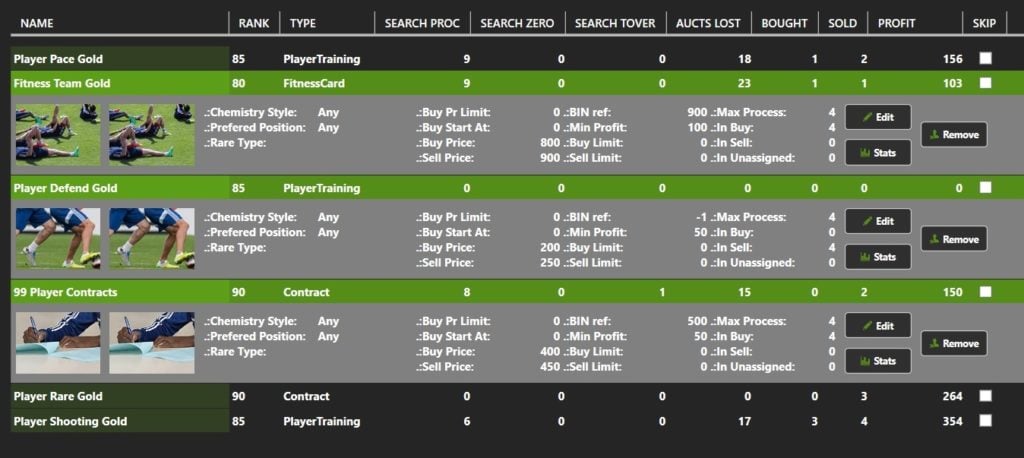
Nu zijn we in de kern van de bot, hier kun je dat doen Toevoegen een nieuwe artikelen, Laden van bestand, Bespaar lijst in een bestand, Setup Alleen kopen or Alleen verkopen voor geselecteerde artikelen.
Nadat je een aantal items hebt toegevoegd (we zullen het in het volgende deel laten zien), zul je na een tijdje een aantal informatie krijgen. Je kunt op het item klikken om het tabblad uit te vouwen en ze weer te geven:
Zoekproc: bedoel hoe vaak bot dit item op de markt doorzoekt.
Zoek nul: bedoel hoe vaak bot dit item op de markt doorzoekt en geen resultaat krijgt (kan gebeuren als uw koopprijs te lager is dan geen resultaten op de markt)
Zoek TOver: bedoel hoe vaak de bot dit item op de markt doorzoekt, goede resultaten heeft gevonden voor het bod, maar de resterende tijd vanaf het verlopen van dit item is meer dan het instellen van het item, het lijkt erop dat u alleen items instelt op 15 m na het verlopen en de resultaten voor zoeken zijn allemaal meer dan 15 minuten zoals 20,30,40 minuten na het verstrijken.
Veiling verloren: bedoel hoeveel biedingen de bot heeft verloren, kan gebeuren als uw koopprijs te lager is dan die van uw concurrenten
Gekocht/Verkocht: hoeveel items bot heeft gekocht / verkocht
Overspringen: als een item is ingeschakeld voor overslaan, controleert de bot alleen de prijs, maar koopt/verkoopt hij geen items.
Koopprijslimiet: u kunt zelf een koopprijslimiet instellen, en de bot zal dan nooit proberen een item veel meer dan deze prijs te kopen, ook niet als u de prijs zelf probeert bij te werken.
Koop Begin bij: als er meer dan 0 zijn, zal de bot, indien mogelijk, het eerste bod uitbrengen tegen deze prijs, in plaats daarvan om te bieden tegen een lagere beschikbare waarde.
Koop prijs: maximale aankoopprijs voor dit artikel.
Verkoop prijs: de prijs van het startbod op de handelsstapel.
BIN-referentie: BIN-referentie wanneer de bot in de BIN-modus werkt, wordt de prijs weergegeven indien beschikbaar (0 indien nog niet gevonden), -1 wanneer deze zich in de handmatige prijs- of ML-modus bevindt.
Minimale winst: Minimale winst mogelijk bij het instellen van de koop-/verkoopprijs, zoals u weet kan de bot ook items kopen om de waarde te verlagen of kunnen mensen items kopen met BIN in plaats van te beginnen met bieden, dan kan de echte winst veel hoger zijn.
Kooplimiet: als -1 bot geen nieuwe items koopt (zoals de BuyOnly-knop), Standaardstatus 0, daarna geen beperking, > 0 is hoeveel items de bot zal kopen en vervolgens zal stoppen om ze te kopen.
Verkooplimiet: als -1 bot geen nieuwe items verkoopt (zoals de knop SellOnly), Standaardstatus 0, daarna geen beperking, > 0 is hoeveel items de bot zal verkopen en vervolgens zal stoppen om ze te verkopen.
Maximaal proces: Hoeveel items van hetzelfde type kunnen gebruiken (in Kopen+in Verkopen+in Niet-toegewezen), dit betekent dat als ik er 4 instel en ik er 3 in de handelsstapel heb, de bot slechts 1 item op de volglijst zal bieden.
Item toevoegen aan marktlijst:
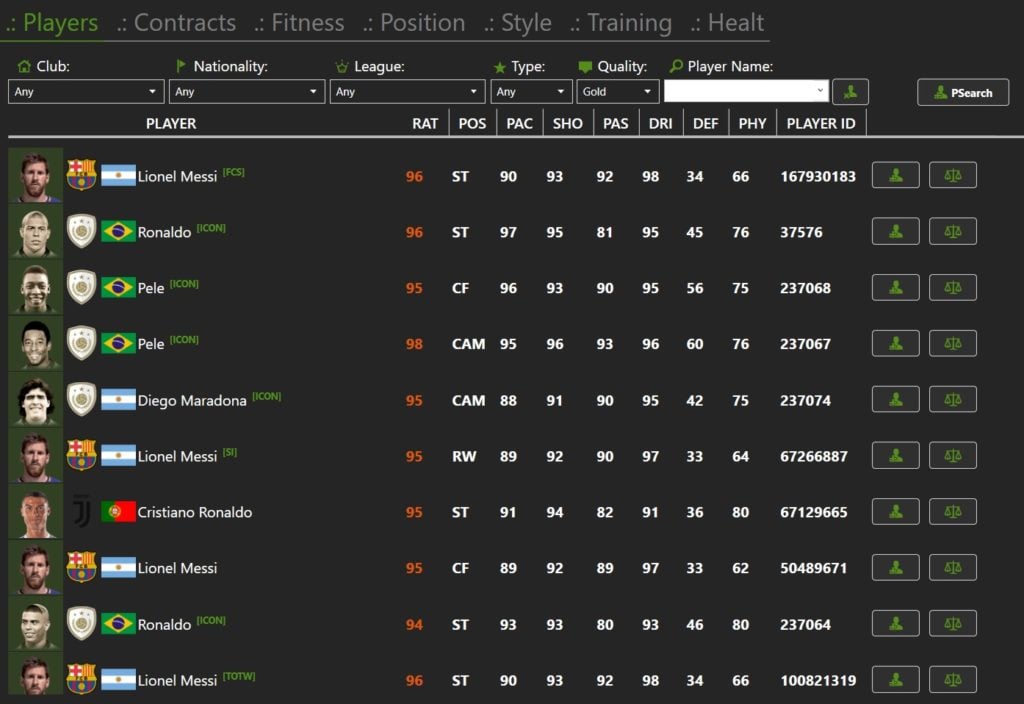 als u op de knop "Toevoegen" in de marktlijst klikt, kunt u een nieuw item toevoegen aan een huidige instantie, u kunt kiezen tussen Spelers en Items. Als u een nieuw item wilt toevoegen, klikt u gewoon op het pluspictogram (het saldopictogram wordt het item toevoegen op Analyzer in plaats van marktlijst)
als u op de knop "Toevoegen" in de marktlijst klikt, kunt u een nieuw item toevoegen aan een huidige instantie, u kunt kiezen tussen Spelers en Items. Als u een nieuw item wilt toevoegen, klikt u gewoon op het pluspictogram (het saldopictogram wordt het item toevoegen op Analyzer in plaats van marktlijst)
Wanneer u ervoor kiest om een nieuwe speler aan uw marktlijst toe te voegen, moet u deze eerst instellen. Over Maximaal proces, maximale koop-/verkooplimiet U kunt informatie vinden in het vorige gedeelte, op de marktlijst
Prijs Methode: FutBinStappen (alleen voor spelers), BinStep, Handmatig, MLPrijs
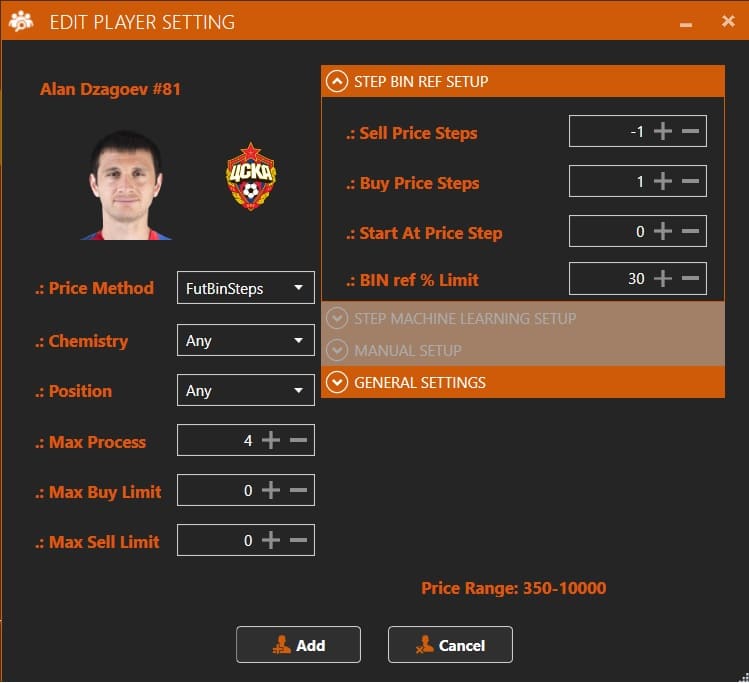
In dit voorbeeld gebruiken we FutBinStappen: dit betekent dat de prijs die voor de BIN-referentie wordt gebruikt, van de FUTBIN-website zal worden ontvangen, waarna de bot de verkoop-/koopstappen zal gebruiken om de verkoop-/koopprijs te bepalen:
Dezelfde insteloptie is van toepassing op BinStep, dat het ingebouwde prijssysteem zal gebruiken in plaats van FUTBIN.
Over stap: zoals u weet kunt u niet alle waarden invoeren, maar voorbeelditems van 150 tot 1000 hebben stappen van 50 (1 stap) 100 (2 stappen), als items van 1000 tot 10000 stappen van 100 (1 stap) hebben 200 (2 stappen) .
Hoe het werkt: deze speler heeft bijvoorbeeld 800 munten op Ps4 volgens FutBin, als we -1 stap (verkopen) gebruiken, betekent dit dat onze verkoopprijs 750 (800 – 50 (1 stap)) moet zijn, onthoud Verkoopprijs = Startprijs op Trade Pile, daarna berekent de bot belasting 750 – 5% = 712,5 > ronde 700, omdat onze koopstap 1 is, dit is een gemiddelde positieve winststap en dan 700 – 50 (1 winststap). Onze koopprijs zou 650 moeten zijn
Wanneer de bot de prijs van dit artikel controleert, ziet u vervolgens op onze marktlijst de BIN Ref- en koop-/verkoopprijsinstellingen met deze instelling.
Begin bij prijs Stap: dit is gemeen hoe de bot werkt bij het eerste bod (is dan niet van toepassing als we BIN gebruiken), X < 0 aantal stappen onder de koopprijs, 0 gebruik een lager bod mogelijk, 1 gebruik dezelfde koopprijs (alias bid sniping)
BIN ref %-limiet: bot zal de laatste 24 uur controleren en het gemiddelde maken van de vorige BIN-referentie als de nieuwe BIN-referentie meer dan X% van het gemiddelde is, zal de BIN-referentie niet bijwerken en de vorige gebruiken, dit is een bescherming tegen marktpiek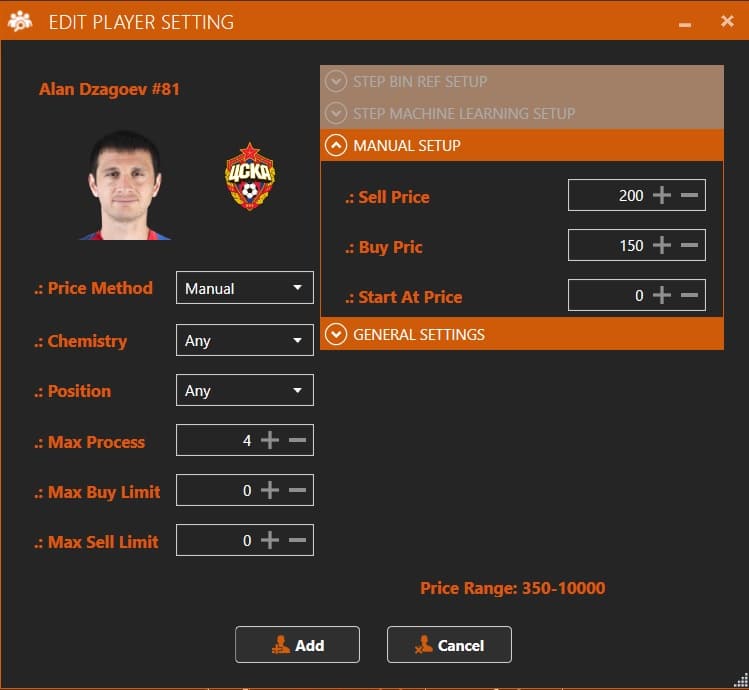
Als we Handmatig prijsmethode kunnen we de exacte prijs invoeren voor kopen/verkopen
Begin bij prijs: dit is gemeen hoe de bot werkt bij het eerste bod (is dan niet van toepassing als we BIN gebruiken), -1 gebruik dezelfde koopprijs (alias bid sniping), 0 gebruik een lager bod mogelijk, X > 0 gebruik deze prijs indien beschikbaar voor het eerste bod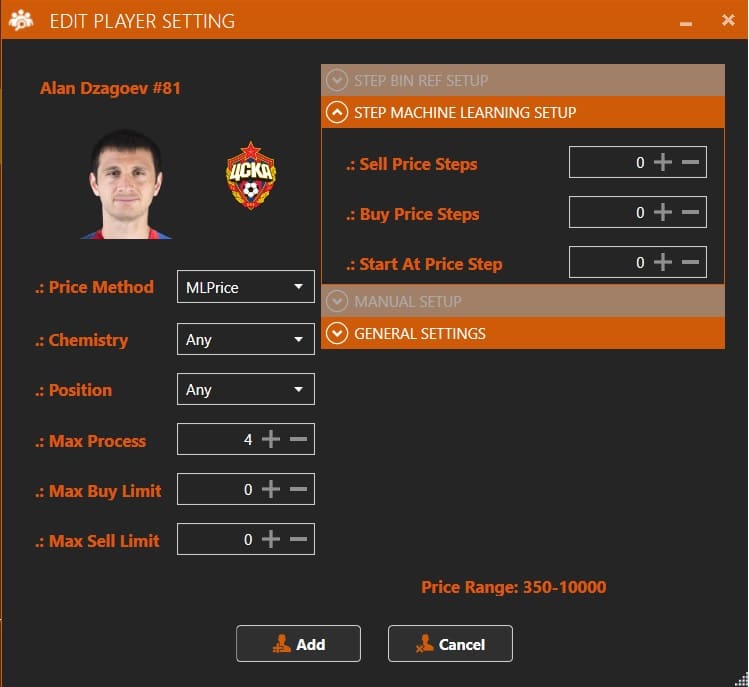
Een nieuwe functie in de geschiedenis van de FIFA-bot is de prijs die door onze service wordt berekend met Machine Learning. Het stappensysteem werkt als het vorige voorbeeld, maar deze keer gebruiken we de verkoop-/koopstappen naar 0 omdat we de exacte waarden willen gebruiken (kopen/verkopen/starten tegen prijzen ) provider door Machine Learning, kunt u de stap verhogen of verlagen als u de uiteindelijke koop-/verkoopprijs wilt wijzigen, ook als we dat niet aanbevelen.
Begin bij prijs Stap: dit is gemeen hoe de bot werkt bij het eerste bod (is dan niet van toepassing als we BIN gebruiken), X < 0 aantal stappen onder buy startAt provider by ML (niet verwarren met Buy), 0 use start At prodiver by ML, 1 use dezelfde koopprijs (alias bid sniping), 2 gebruik lager bod mogelijk.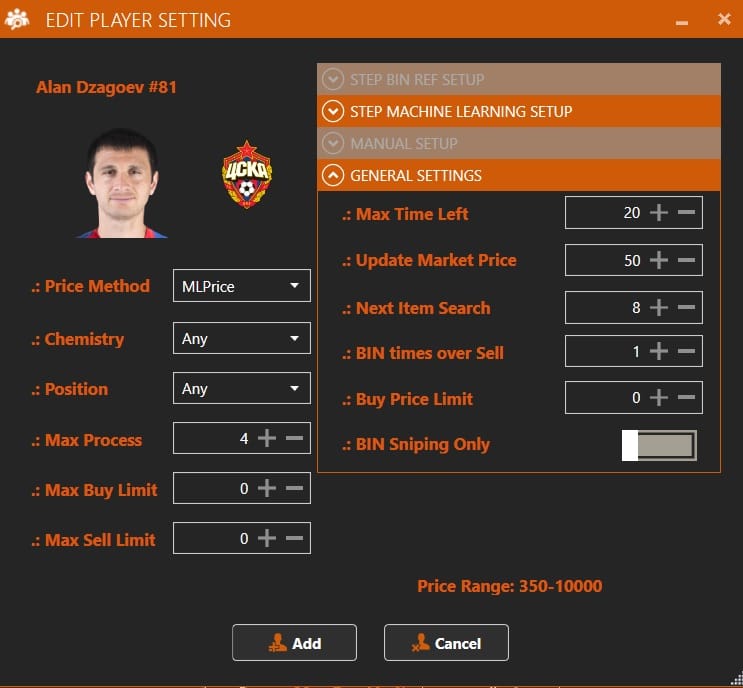
Daarna kunnen we de algemene instellingen configureren:
Maximale resterende tijd: bot biedt alleen items die binnen X minuten verlopen (niet van toepassing met BIN)
Marktprijs bijwerken: Hoeveel minuten voordat de bot de BIN-ref. herberekent
Zoeken naar volgend item: Hoeveel minuten voordat de bot zal zoeken en BIN/BID zal uitvoeren voor dit item (als alleen BIN-snipen is geselecteerd, schakelt u deze keer over naar seconden in plaats van minuten)
BIN-tijden oververkoop: Zoals u weet is de verkoopprijs de startprijs op de handelsstapel. Met 1 stap zou deze gemiddelde BIN-prijs 1 stap boven de verkoopprijs moeten zijn, als 0 wordt ingesteld, is de maximale BIN mogelijk
Alleen BIN-snipen: in plaats van tegelijkertijd BID en BIN te gebruiken, zal de bot alleen BIN doen en de volgende keer in seconden in plaats van minuten
Je kunt ook een generieke speler instellen in plaats van één specifieke PZoekenKnop op Zoekvenster (tabblad) Spelers), meer parameters die u gemakkelijker gebruikt, zouden doelspelers moeten vinden
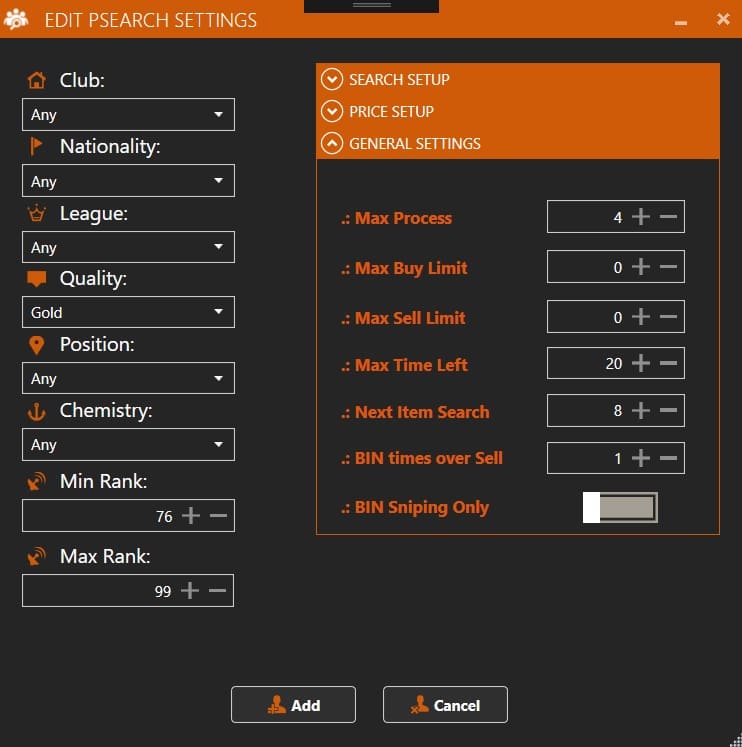
Min. bod zoeken: min. biedprijs om te zoeken (parameter)
Man bod zoeken: maximale biedprijs om te zoeken (parameter)
Overige instellingen: hetzelfde als standaardartikelen
V 2020.1